Как нарисовать кита в Иллюстраторе
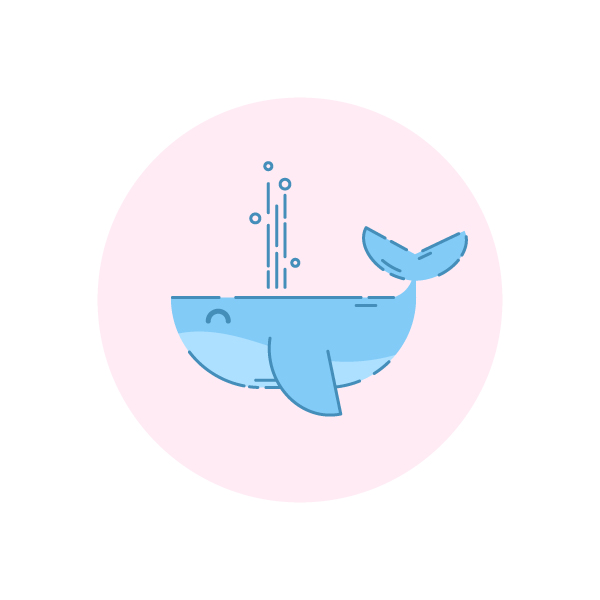
В этом уроке мы будем рисовать милого стилизованного кита. Мы создадим формы при помощи основных фигур Adobe Illustrator, затем скорректируем их при помощи функции живых углов и инструмента Ножницы. Поработаем немного с палитрой Обработка контура, и декорируем уже готового кита прерывистыми обводками.
Как нарисовать кита в Adobe Illustrator
Шаг 1
Начнем с тела кита. Для этого инструментом Rectangle/Прямоугольник (M) нарисуйте голубую фигуру размером 245 x 90 px.
Возьмите инструмент Direct Selection/Прямое выделение (A) и выделите обе нижние точки прямоугольника. Потяните за круглые манипуляторы, чтобы скруглить углы. Вы также можете сделать это в верхней панели настроек. Укажите скругление в 90 px.
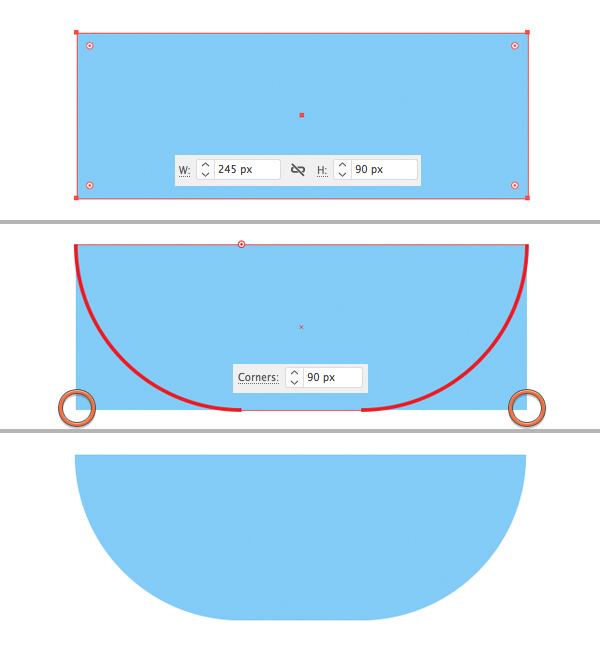
Шаг 2
Снова инструментом Rectangle/Прямоугольник (M) рисуем квадрат 30 x 30 px того же цвета. Поместите его как показано ниже.
Давайте убедимся, что объекты идеально выровнены. Инструментом Selection/Выделение (V) выделите тело кита и квадрат, и в палитре Align/Выравнивание выровняйте объекты по правому краю.
Теперь выделите левый верхний угол квадрата инструментом Direct Selection/Прямое выделение (A) и скруглите этот угол на 30 px. В подменю Corners/Углы инвертируйте скругление.
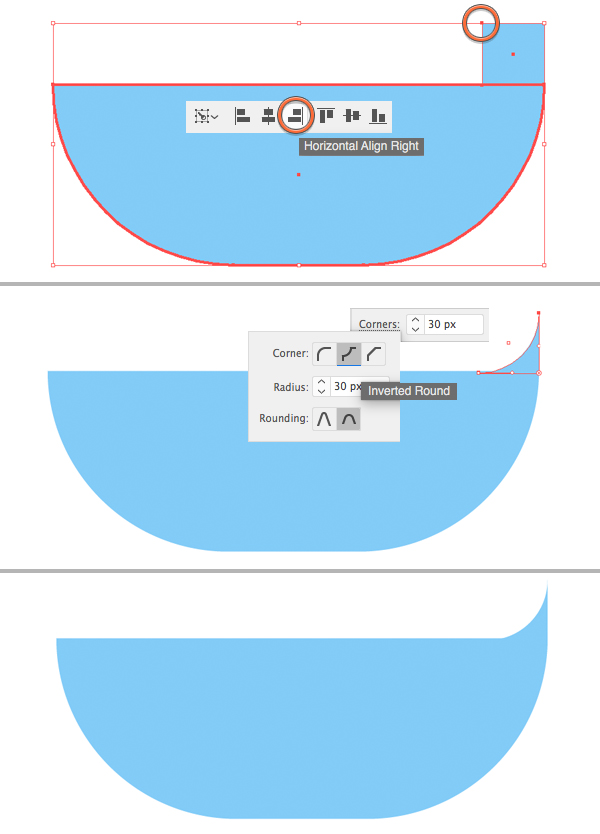
Шаг 3
Инструментом Ellipse/Эллипс (L) рисуем овал размером 35 x 65 px.
Инструментом Scissors/Ножницы © кликните по верхней и нижней точке овала, чтобы разделить его надвое.
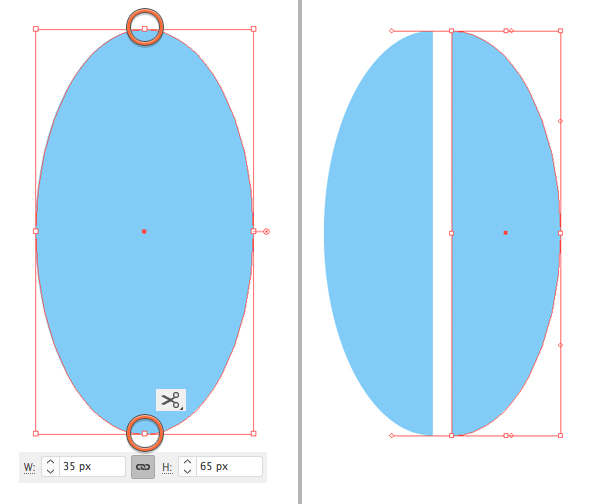
Шаг 4
Поверните половинки овала и разместите их так, чтобы они образовали хвост кита.
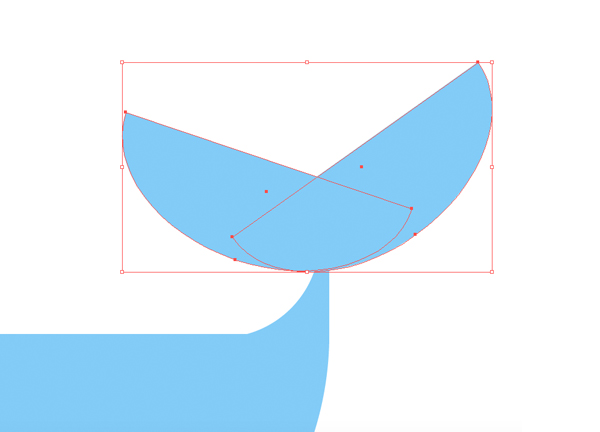
Шаг 5
Теперь возьмите инструмент Pencil/Карандаш (N) и выберите отсутствие заливки. Нарисуйте кривую линию вдоль брюшка кита.
Выделите тело кита и линию и в палитре Pathfinder/Обработка контура кликните по иконке Divide/Разделить.
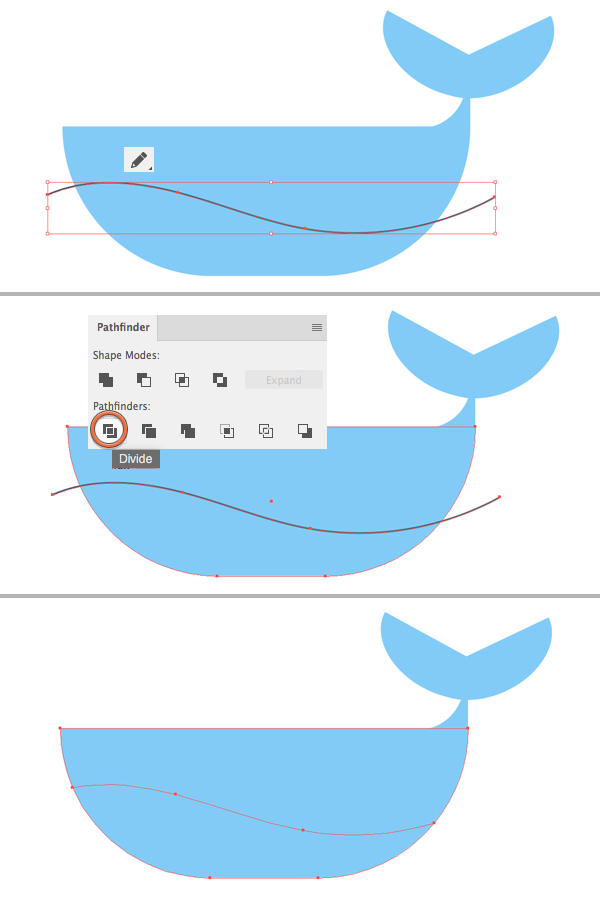
Шаг 6
Теперь это две разные фигуры. Укажите нижней фигуре чуть более светлый оттенок голубого.
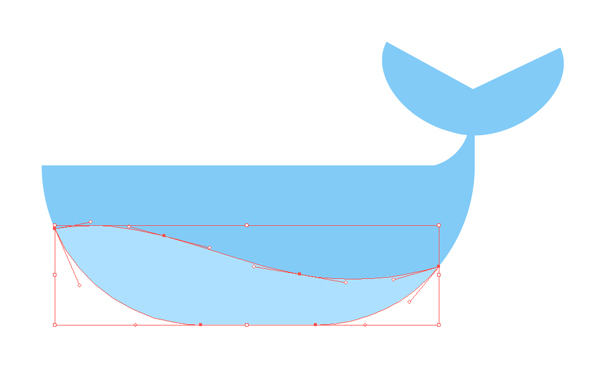
Шаг 7
Дублируйте одну из половинок овала и сделайте копию больше. Поверните ее и поместите как показано ниже. Инструментом Eraser/Ластик (Shift-E) сотрите верхнюю часть полуовала.
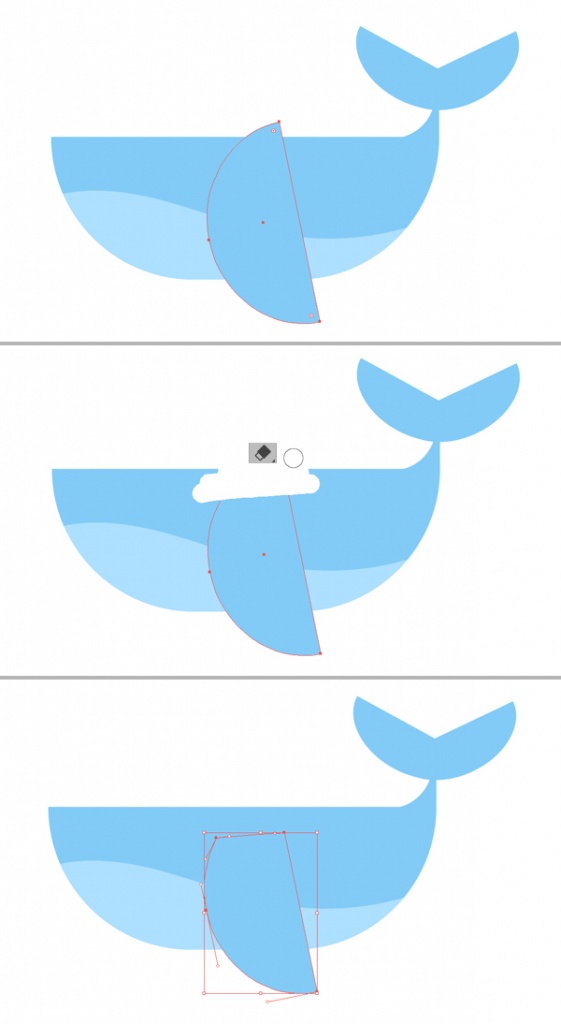
Шаг 8
Теперь рисуем глаз. Инструментом Ellipse/Эллипс (L) нарисуйте круг без заливки и с обводкой синего цвета.
В палитре Stroke/Обводка укажите толщину обводки в 5 pt и скругленные концы. Инструментом Scissors/Ножницы © кликните по правой и левой точкам круга и удалите нижнюю часть.
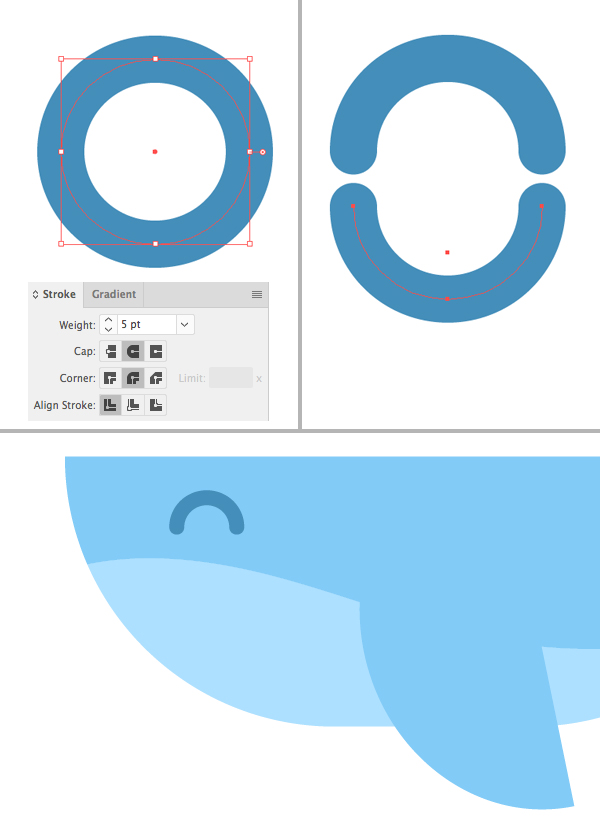
Шаг 9
Добавим немного деталей нашей иллюстрации. Дублируйте верхнюю фигуру тела кита (Control-C > Control-F). Укажите копии отсутствие заливки и обводку как у глаза. Инструментом Scissors /Ножницы © кликните по указанным ниже точкам, чтобы разорвать линию обводки.
Инструментом Direct Selection/Прямое выделение (A) удалите лишние части обводки.
Укажите толщину обводки в 3 pt, чтобы сделать ее чуть тоньше.

Шаг 10
Таким же образом добавьте еще линий обводки нашему киту.
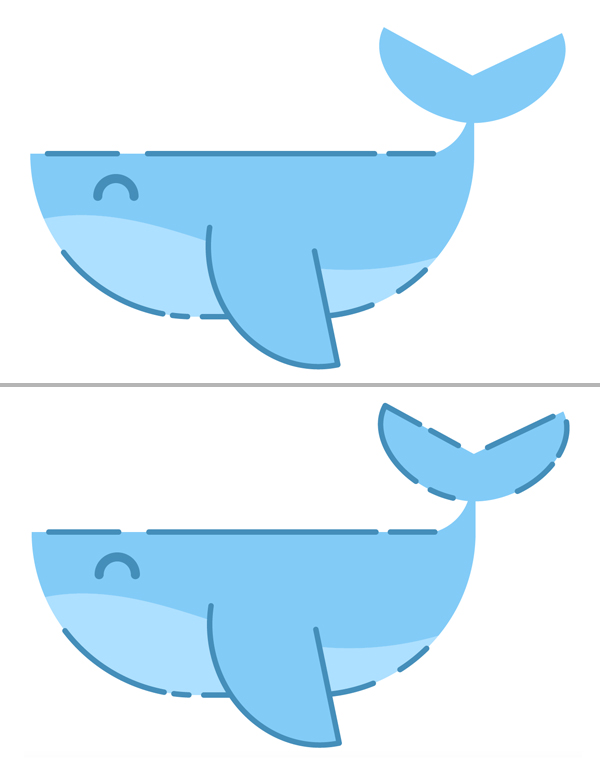
Шаг 11
Почти все. Осталось пририсовать киту фонтанчик. Сделайте это инструментом Pen/Перо (P) или Line Segment/Отрезок линии (\).
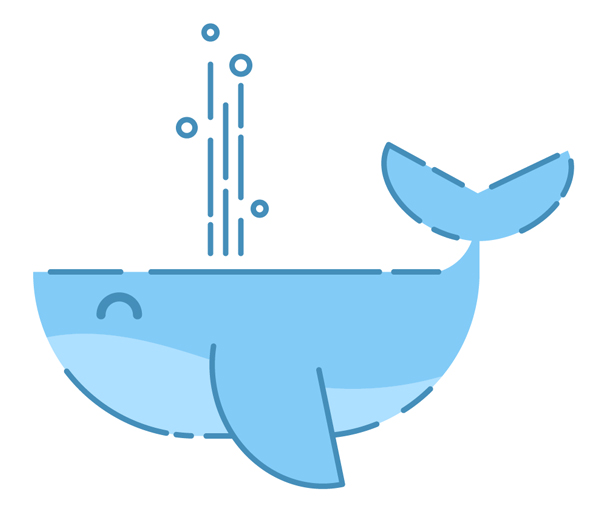
Результат
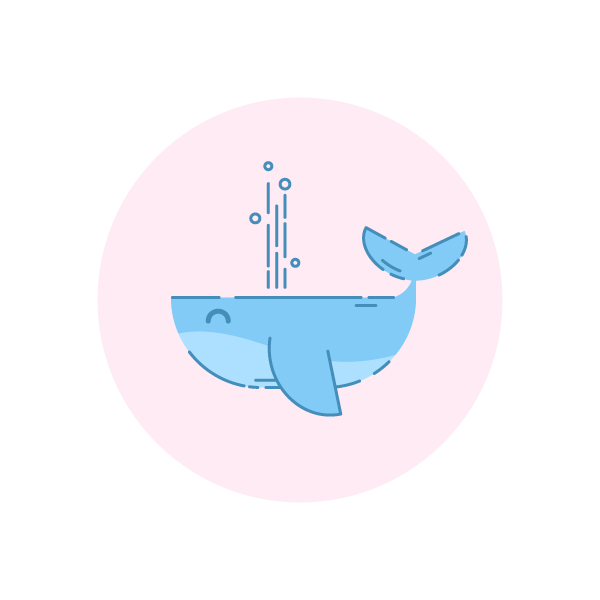
Уроки Illistrator. Уроки Adobe Illustrator. Уроки Иллюстратора. Adobe illustrator уроки. Уроки adobe illustrator для начинающих. Adobe illustrator уроки на русском. Видео уроки adobe illustrator. Adobe illustrator уроки для начинающих на русском. Adobe illustrator уроки с нуля. Уроки adobe illustrator cc для начинающих. Adobe illustrator cc 2019 уроки. Уроки adobe illustrator скачать торрент. Уроки по adobe illustrator cc. Adobe illustrator уроки вектор гайд. Уроки рисования adobe illustrator. Adobe illustrator уроки вектор гайд. Уроки векторной графики в adobe illustrator. Adobe illustrator cc 2018 уроки. Adobe illustrator логотип уроки. Уроки adobe illustrator cc 2018 для начинающих. Бесплатные уроки adobe illustrator. Урок 01 что такое adobe illustrator. Уроки работы в adobe illustrator. Adobe illustrator урок. Видео уроки adobe illustrator торрент. Adobe illustrator видео уроки скачать торрент. Adobe illustrator 3d уроки. Уроки adobe illustrator cc 2019 на русском. Интерфейс в adobe illustrator cc 2019 уроки. Уроки иллюстрация adobe illustrator. Adobe illustrator уроки рисование плашками.
Также уроки которые могут вас заинтересовать
Комментарии 271
ИП Верес С.А.
Свидетельство от 17.02.2010 выдано Администрацией Ленинского района г. Гродно, УНП 590956433, РБ, г. Гродно
Время работы с 9.00 до 21.00














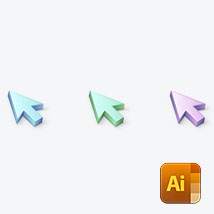



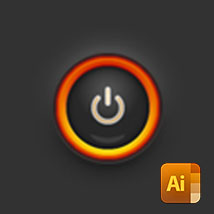








Для того, чтобы оставить комментарий, авторизуйтесь или зарегистрируйтесь.